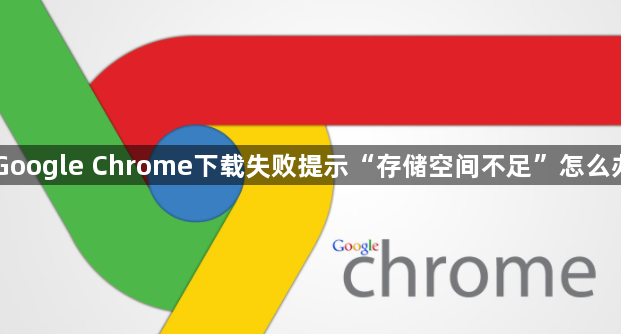内容介绍
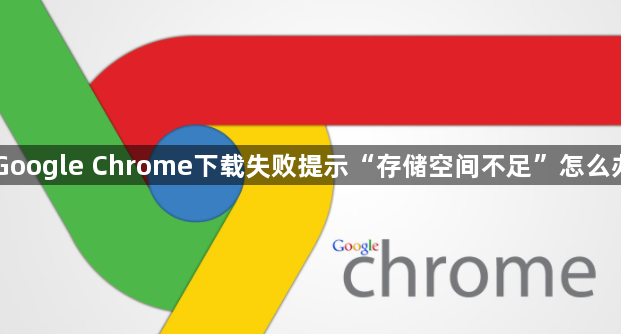
以下是一些解决Google Chrome下载失败提示“存储空间不足”的方法:
1. 清理磁盘空间:打开“此电脑”,查看各个磁盘分区的使用情况,删除不需要的文件和程序,如临时文件、回收站中的文件、不常用的软件安装包等,以释放磁盘空间。
2. 清除缓存和Cookie:在Chrome浏览器中,点击右上角的三个点,选择“设置”,然后在“隐私和安全”部分点击“清除浏览数据”。在弹出的窗口中,选择清除缓存的数据范围,如“全部时间”,并勾选“缓存的图片和文件”“Cookie及其他网站数据”等选项,最后点击“清除数据”按钮。
3. 检查浏览器设置:打开Chrome浏览器的“设置”页面,查看是否有关于下载路径或存储的异常设置。若之前关闭过相关安全下载选项,可尝试开启后再次下载,看是否能恢复正常。
4. 调整虚拟内存:如果物理内存不足,可以适当增加虚拟内存的大小。在Windows系统中,右键点击“此电脑”,选择“属性”,然后点击“高级系统设置”,在“性能”选项卡下点击“设置”,再选择“高级”选项卡,点击“虚拟内存”区域的“更改”按钮,根据实际需要调整虚拟内存的大小和存放位置。
5. 关闭其他占用磁盘空间的程序:有些程序在运行时可能会占用大量的磁盘空间,导致可用空间不足。可以通过任务管理器关闭一些不必要的后台程序,释放磁盘空间。